Hoe u uw e-mail op Instagram kunt wijzigen
Wat te weten
- iOS/Android: Tik op het profielpictogram > Bewerk profiel > E-mailadres. Voer een nieuw adres in, tik op het vinkje. Controleer e-mail, volg de instructies om te bevestigen.
- Bureaublad: Selecteer profielpictogram > Profiel > Bewerk profiel. In de E-mail veld, voer dan een nieuw adres in. Kiezen Indienen opslaan. Bevestig via e-mail.
Als je je e-mailadres hebt gewijzigd of geen toegang meer hebt tot het e-mailaccount dat je hebt gebruikt om je aan te melden voor Instagram, hoef je je geen zorgen te maken. Hier leest u hoe u uw e-mailadres op Instagram kunt wijzigen in zowel de mobiele (iOS en Android) als de desktop-app.
Hoe u uw e-mail kunt bijwerken in de mobiele Instagram-app
Als je Instagram in de mobiele app gebruikt, kun je je e-mailadres rechtstreeks vanuit de app wijzigen, ongeacht of je deze gebruikt Instagram voor Android of Instagram voor iOS. Hier is hoe.
Open Instagram en tik in je nieuwsfeed op je Profiel pictogram in de rechterbenedenhoek.
-
Wanneer je profiel wordt geopend, tik je op Bewerk profiel ongeveer halverwege de pagina.

Van de Bewerk profiel pagina die verschijnt, scrol omlaag en tik op E-mailadres onder profiel informatie.
Typ op het scherm dat verschijnt het nieuwe e-mailadres dat u wilt gebruiken en tik vervolgens op het blauwe vinkje in de rechterbovenhoek om de wijzigingen te accepteren.
-
U zou een bevestigingsmail moeten zien waarin u wordt gevraagd het nieuwe e-mailadres dat u hebt ingevoerd te controleren. Tik Okeen ga vervolgens uw e-mail controleren.
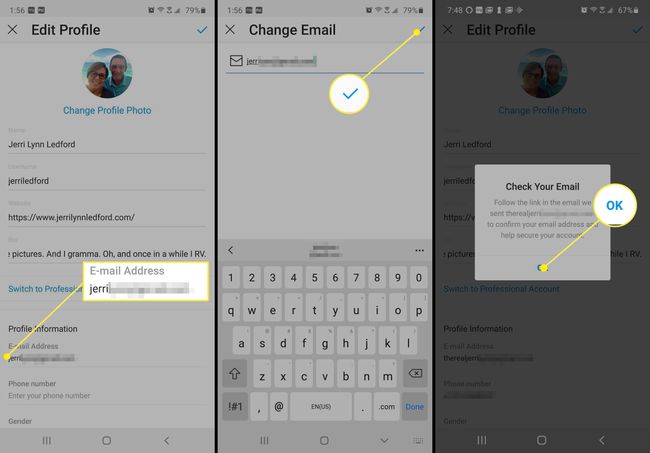
-
In je e-mailbox vind je een bericht van Instagram waarin de wijziging van het e-mailadres wordt uitgelegd, en met het verzoek om op een link te klikken om te bevestigen dat u daadwerkelijk de persoon bent die de. heeft aangevraagd verandering. Klik op de Bevestig dit Email adres knop en je wordt doorgestuurd naar Instagram waar je kunt inloggen met je nieuwe e-mailadres.
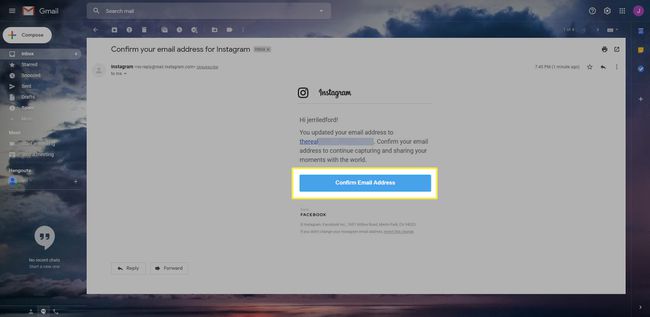
Hoe u uw Instagram-e-mail op een bureaublad kunt bewerken
Als je Instagram liever op je desktop- of laptopcomputer gebruikt, kun je je webbrowser gebruiken om je Instagram-e-mailadres te wijzigen.
De instructies voor dit gedeelte moeten hetzelfde zijn, ongeacht de webbrowser die u gebruikt om toegang te krijgen tot uw Instagram-computer vanaf een desktop- of laptopcomputer.
-
Open Instagram in een webbrowser en klik op je Profiel pictogram in de rechterbovenhoek van de pagina.

-
Tik in het menu dat verschijnt op Profiel.

-
Wanneer je profiel wordt geopend, tik je op Bewerk profiel.
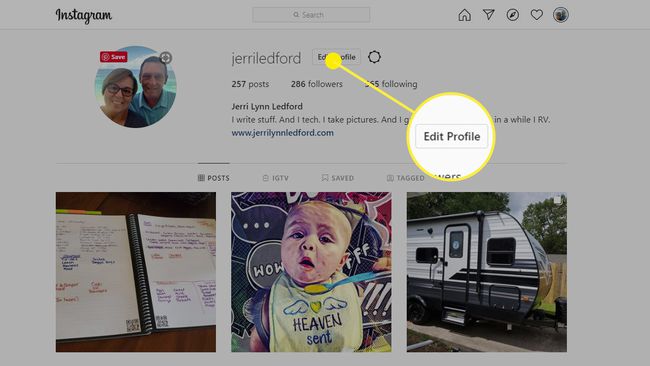
-
dan in de E-mail veld, kunt u het e-mailadres dat u wilt gebruiken markeren en wijzigen.

-
Als je klaar bent, klik je op Indienen. Er zou een kleine zwarte banner onder aan het scherm moeten verschijnen om u te laten weten dat uw wijzigingen zijn ingediend en dat u kunt terugkeren naar het bekijken van uw nieuwsfeed.

-
Jij zal niet wordt gevraagd om uw e-mailadres te controleren wanneer u uw e-mailadres wijzigt op de desktopversie van Instagram, maar u ontvangt nog steeds een bevestigingsmail over de wijziging. Ga naar je e-mailprogramma en open het bericht van Instagram en klik vervolgens door de Bevestig dit Email adres link om je e-mailadres te bevestigen en teruggestuurd te worden naar Instagram.
Houd er rekening mee dat als je Instagram vanaf meerdere apparaten opent, je de inloggegevens op elk apparaat moet bijwerken om toegang te krijgen tot Instagram via de app of een browser.
